最近看到杂志有篇“地上最强多语词典,我们一起打造”的文章,一时兴起认真了一把,还真成功了,大家一起来体验一下支持多语翻译、支持真人语音和 TTS 的完美词典!
第一步 翻译 :
一*安装翻译软件:
软件安装需要有资源,这个软件的组成部分就有:
1:Babylon 翻译软件,2:TTD 扩展语音补丁, 3:NeoSpeech 发音引擎,
4:制作索引语音库文件和解压 RealVoice 两万多词量的真人语音库 [168MB](真人语音库可以搜索到很多,自己可根据需要下载)
我们安装软件前最好先下载安装 NeoSpeech引擎 中、英、日、韩发音引擎资源,这样可以一边下载,一边安装,更节省时间。注意了是先下载安装哦(安装方法见下载页面下方说明)!你也可以先单独下载安装 “Neospeech.英语.Text-To-Speech.English.Paul.rar” 英文男生保罗(Paul)真人发音引擎的,别忘记还有英文女生凯特(Kate)发音引擎哦!当然你也可以先试听一下效果,真人语音官方演示页面。
下来就可以安装 Babylon 翻译软件了。
二*最强多语言翻译软件 Babylon 下载:
Babylon Pro 是一个来自以色列强大的语言翻译软件,在全球已有超过 70 个国家 2 千 2 百万人使用。 Babylon Pro 提供最专业语言翻译
Babylon Pro V6.0.0 R32(注:本文所述方法仅适用与 V6.0.0 R32 版)
|
使用方法:下载后右键解压 Babylon Pro 软件,
用法:运行“绿化.exe”即可正常使用。运行“卸除.exe”即可卸除绿化时加到系统的东西。
三*快速初始设置:
软件解压好后,进入文件夹启动 Babylon(图一).
1、右上角上 menu(选项),单击鼠标左键选择 Configuration(配置)
2、单击 Appearance(外观),在 User Interface Language(用户界面语言)的下拉框中选择简体中文,OK 将界面修改为中文界面。
3、右下角 单击像 绿色的b 模样的图标,再次显示 babylon 的界面。
4、选择 Menu(选项),配置,修改以下配置:查找–>鼠标激活–>更改, 单击 Ctrl+鼠标左键(或者只使用鼠标中键),关闭。(以后通过在单词上单击 Ctrl +鼠标左键就可以翻译了)
5:连接–>关闭在线更新.
注:下载并安装多语词典
Babylon 有着非常丰富的词典词库和百科全书资源,在官方网站的页面就有很多词典下载,当然也包括维基百科之类的百科全书,下好词库后右键点击任务栏上的 Babylon 图标,选择“词汇表→从磁盘安装词汇表…”(图二),在弹出的窗口中选择刚下载的 Babylon 词库的位置点确定即可。安装完毕后词库文件会复制到Babylon 安装目录下的 Gloss 文件夹中,之后如果重装系统的话只要保存 Gloss 文件夹即可(如果反安装Babylon 程序的话,Gloss 中所有的词库都会被删除),新安装的词库可以在“选项→词汇表→我的词典目录”中调整位置或选择开启或关闭。建议不要一次选择太多词库,否则鼠标取词时程序反映速度会特别慢
第二步 覆盖:
一*安装“TTD 扩展语言”补丁:
将“Babylon&TTD 扩展语音补丁 安装第二步说明.rar”先单独解压到任意文件夹,然后再把“ttd 扩展语音补丁”和“真人语音接口Babylon TTD 补丁”这两个压缩包中的所有文件解压到 Babylon 的安装主目录中,并替换 Babylon.exe ,接下来运行 Babylon.exe 和 ttd.exe 测试一下,如果运行不能成功或者出错,则还需运行 Babylon 的安装目录下“OCX注册”文件夹中的“OCX注册.exe”(也可解压至系统盘注册)。
至此 Babylon 安装就算完成了(此后更换发音引擎需要使用ttd.exe设置,在软件程序中设置无效)。
二*配置真人语音库及TTS发音
微软操作系统自带的那个TTS发音引擎实在是不敢恭维,这里推荐NeoSpeech tts Text To Speech engine真人发音引擎(前面我们已经下载了,这里说的是安装后的设置)
1:先安装 NeoSpeech 发音引擎后,
2:下来双击 Babylon 安装目录下的ttd.exe(图三),选中真人发音和TTS发音,在“TTS发音设置”处选中“VM Paul”(注意:需先下载 NeoSpeech 语音发音引擎安装后才能显示 VM Paul 语音选项)。
注:
1:安装后的主程序默认位置在 “C:\Program Files\NeoSpeech\Paul16\lib” 文件下,可以设置 NeoSpeech真人语音库发音引擎的快慢等。
2:NeoSpeech tts Text To Speech engine 有中、英、日、韩发音引擎,笔者这里安装的是日文引擎和英文的 Paul ,Paul 算是当前最好的发声引擎,效果非常自然的文字语音转换引擎,比其它任何引擎都清楚。物理学家霍金就是用的这个引擎。
第三步 索引:
最好先下载“一个两万多词量的真人语音库”,下载后随即解压至任意文件夹备用,以备下面浏览导入需要。(这样节省时间)
一&自定义索引语音文件(图四):
1:先将“语音文件制作索引工具.rar”中的“idxmake.exe”(下载地址见文末)解压至“Babylon Pro”主目录下,运行“idxmake.exe”
主程序,设置好语音文件的文件类型(图五),点击 browse 按钮选择要新制作语音库索引文件的保存目录和文件名,点击保存。返回程序主界面,然后点击 GO!,在弹出的窗口中选择你语音库的位置(既解压“RealVoice 两万多词量的真人语音库”后得到的文件夹路径),然后开始制作索引文件,制作索引文件需要一段时间,此期间程序基本上是处在无响应的状态,千万不要以为是程序死掉了,而去强行关闭。索引制作完成程序后会提示是否将索引文件自动添加到 TTD中使用,点确定后就会自动将索引文件添加到 TTD 中。
3:再下来双击 Babylon 安装目录下的 ttd.exe,然后在“真人语音库索引文件”处浏览你刚才制作的语音库索引文件“RealVoice.idx”,浏览完成后点击“索引文件设置”设置,完成后即使真人语音库中没有该语音时也会使用TTS发音。如果你有多个发音引擎,还可以在“对话设置”中选择不同的发音引擎来朗读对话(图六)
注意:
1:索引文件是指出单词或句子的真人语音文件存放位置的,本身是个文本文件:结构如下:
[word] 注:这个节名是 TTD 语音接口要用到的,增加后对其它程序使用无影响
a=d:\voice\a\a.wav
…………………….
可见“=”前就是要发音的单词或句子,“=”后是该单词真人语音文件位置,该格式文件也可以用“语音文件制作索引工具”来制作。
制作完成后的索引文件后缀名为 “.idx” ,你也可以用记事本打开看看真人语音库的位置,当然你看见的会是“a=d:\voice\a\a.wav”格式的了。
2:如果某个 WAV 格式的语音文件太大无法播放,只要用记事本打开索引文件,将文件的扩展名从 WAV 改为WaV 即可(中间的 a 为小写,两边的 WV 为大写,此时程序会直接读取硬盘数据而不加载到内存中)。
至此,设置完成,现在我们打开 Babylon 试一下,怎么样,已经很完美了吧。
(*^__^*) : 其它相关说明及资源整理下载:
1:babylon (巴比伦) 三步安装资源包:原始链接||||下载4
(下载此资源包后只需要再下载 NeoSpeech 真人发音引擎和两万真人语音词库)
2:NeoSpeech引擎中、英、发音引擎资源下载:
注:(下载2 gigasize 网盘需新选项卡打开输入验证码等30秒迅雷高速下载)
Neospeech.英语.Text-To-Speech.English.Paul: |下载2 (保罗男生)
NeoSpeech.英语.Text-To-Speech.English.Kate: |下载2 (凯特女生)
Neospeech.中文.Text-To-Speech.China.-.Wang:|下载2 (中国Wang男生)
Neospeech.日语.Japanese.Misaki | (变态一狼)
Neospeech.韩语.Tts.Voiceware.Magicenglish.Plus.Korean.Yumi.English.Kate:|下载2
韩国语是韩国学英语的软件带的,包括一个韩国女声Yumi和英语的kate。
3:真人语音词库大全:
20000 多词量真人发音单词语音库(91 MB) :||
142000 词量真人发音单词语音库 (597 MB) :|||3需验证码等30秒
朗文现代 2005.Updated 语音库 (99 MB):|||推荐
4:babylon 巴比伦翻译词典大全(181 MB)图解 :|||3许验证码等30秒
5: TTD补丁作者(IE浏览)|Babylon详解|网络转帖
以上文章经本人整理修改了后发表,多数文字出处皆是作者:山东/人形大叔正太心之手,另外非常感谢收集资源的朋友,因为使用后的感觉不错,就在小众和大家分享一下安装心得和使用资源,如果有什么地方整理的有所出入,请大家指出,以便冰山纠正改之,谢谢!
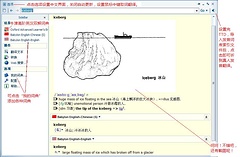
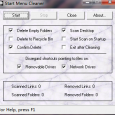
![YoMail - 完美支持 Gmail 的电子邮件客户端[Win] 3 YoMail - 完美支持 Gmail 的电子邮件客户端[Win] 3](https://www.appinn.com/wp-content/uploads/2015-07-02-5-56-05-115x115.png)
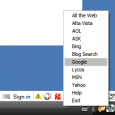

晕。真要疯掉了。世界之大……
冰山也看电脑爱好者吗?
强文!支持!
哇塞- –
我也看 CFANS 的好不好。这软件真强
哇塞,这可真够强的!
小众,我们学校不能用e-mule下东东哦,可不可以用个另外的下载链接啊?
to:akuii
已经基本解决电驴下载链接问题,点击顺序下载链接试试!
真人语音发音引擎正在上传中。(都太大了,我已经上传一晚上到现在了),三个浏览器同时上传,双核可用到正事上喽!
to:scavin
要是看Cfans的原文你会晕的,教程写的颠三倒四,下载链接还失效,我用了两天时间收集相关资源和整理文章连测试软件性能,不信你看看上面的原文链接,包管你郁闷。
呵呵,这样搞下来的话可就不是“小软件”了噢—–
保罗那个发音引擎就有224兆
经典软件,当然值得介绍
全国IT公司排行榜。http://wopingit.com/。里面有你意想不到的内部消息,看看你工作的公司在差评榜还是好评榜。
[…] 安装详解(安装文件、方法、过程)见here? #wz img{padding:1px;margin:0px;border:1px solid #EEE;}快速链接:http://alexyang.yo2.cn/go/62521.html […]
kerby:哦了!安装后确实大点”两个引擎464MB + 翻译软件152MB + 朗文词库98.9MB=616MB了”,但是比玩什么游戏几个G强多了吧!感觉对需要听,读练习的朋友非常实用,这样有不会的单词就不用问老师和买磁带了。
[…] Babylon – 真人发音翻译三“步”曲 | 小众软件 "1:Babylon 翻译软件,2:TTD 扩展语音补丁, 3:NeoSpeech 发音引擎," (tags: @备用 software software软件攻略 translation) […]
安装目录里没有OCX注册.exe这个文件啊??
请问你是在哪儿下的啊?我下了两个地方都没有ocx注册这个目录啊???
解压“babylon (巴比伦) 三步安装资源包”后,到第二步文件夹–主压缩包–双击再双击“TTD扩展语音补丁”压缩包–看看是不是有个“ocx”注册压缩包,双击这个压缩包点击“OCX注册.exe”文件即可。把“ttd 扩展语音补丁”解压到“Babylon-Pro”文件夹主目录,自然就看到“OCX注册”压缩包了,还是没认真看安装说明。
点击看截图说明
我之前已经安装了Babylon的最新V6.0.0 R36版,以及自己需要的词典和NEOSpeech发音引擎,并且自己电脑上也已经在别的软件上使用上了那个142000个真人语音。现在想在Babylon上也使用这个真人语音,现在的主要(可能是唯一问题)是,有没有办法给Babylon R36版本打上TTD语音补丁?我可不想为了弄这个,折腾着把R36版卸了降级装R32版:(。(我babylon的词典就好不容易装了近2G了,不想折腾了)
如果能帮忙指点,不胜感谢。(BTW,这个语音补丁只能找跳跳狗去弄?若是的话,恐怕只能去找他帮忙了,我在他的网盘上没看到R36版的语音补丁。其实最好是能有办法弄个有普遍作用的补丁,这样不用专门为每一个版本单独制作文件了。)
是不是只有用绿色软件的babylon才需要这样??
安装版的就不用了吧??
大家有无发现这里下载的“Babylon Pro V6.0.0 R32”实际上是6.0.0r29的?
就是这个地址的:
http://www.xdowns.com/soft/softdown.asp?softid=31614
babylon (巴比伦) 三步安装资源包里的貌似也一样。
请作者明示。
我经常看你的BLOG呢,哈哈,竟然看到自己的稿子了
QQ:99070140
MSN:CZNYXSWT#MSN.COM
可以的话LZ加一下我,
交个朋友,有什么不懂的也好和你讨论一下
@laowei 建议你看一下文中提到的那篇文章
To 人形大叔正太心:在网络上找你找了几天,都没搜索到,没想到就在小众啊!哈哈,已经加你好友了,QQ和MSN,
小众冰山
求助高手!
楼主好,我怎么在第三步操作中找不到语音文件制作索引工具.rar和idxmake.exe请楼主指导下载地址和方法
万分感谢
语音文件索引工具就是“idxmake.exe”,我都检查了,绝对有。
现在这个软件过时了,推荐你使用Dr.eye译典通8.0简体中文专业版。
此软件支持完美真人语音,支持MSN,QQ,雅虎聊天对话框翻译,
而且安装简单,没有这个那么麻烦。
附:译典通的功能演示
http://www.dreye.com.cn/product/demo/dreye80/
完美版发你邮箱了,如果你实在需要第三步的索引文件,我再发给你了!
敬慕的冰山大哥:
十分感谢你发给我的索引文件和Dr.eye译典通
软件下载后是ZIP文件,需要安装解压缩软件,可以的话请发给我ZIP文件解压缩软件地址,还要麻烦你我在你的资源大全http://bbs.winzheng.com/viewthread.php?tid=994128&highlight=下载词典时,要输入邀请码登录,请问能不能请高手给我.
谢谢冰山大哥让网络的朋友共享资源,谢谢
尊敬的冰山老大:
babylon词典我下载好了,还要感谢你发给我的索引文件和Dr.eye译典通,译典通很适合于我这样英语不好的.
请问我按照说明下载了译典通:
1.在下载页面下载译典通 2.选则定制安装到磁盘.
3.重启后关闭主程序,下载附件再解散压缩到主程序安装目录
然后我运行译典通,可弹出窗口我仍是未注册用户,只能试用15天,要求注册,如选则注册,则显示序列號错误或信息错误!
菜鸟我晕倒,请大侠高手们指导我破解除十五天试用限制的操作方法,小弟我先谢谢啦
newcomer :晕,我给你发的邮包里有个压缩包你没下载吗!
zip文件用WinRAR V3.70 Final就可以解压啊!
http://www.greendown.cn/soft/1037.html
我从打成rar压缩包发你的邮箱里了。
巴比伦词典看本页面下载4后面的下载地址。.都整理好上传了。
求助,为什么我运行ttd.exe报错呢
(接下来运行 Babylon.exe 和 ttd.exe 测试一下,如果运行不能成功或者出错,则还需运行 Babylon 的安装目录下“OCX注册”文件夹中的“OCX注册.exe”(也可解压至系统盘注册)。)
我照做了还是不行
===
运行时错误 ‘-2147200966 (8004503a)’:
方法 ‘~’ 作用于对象 ‘~’ 失败
对了。我的系统是2003,有关系么?
Allan:现在只有在XP测试过,2003没测试过啊!
冰山:
你好,我在试着按您的帮助文件打造发音词典。
有一个问题:
怎样正确显示自己加的词典的音标字体,因为我的显示不正常,谢谢
选项–配置–外观–结果显示–字体
冰山:
你好!
两个问题:
1:”选项–配置–外观–结果显示–字体”选择哪种字体啊,我的还是乱码
2:请问哪里有Dr.eye译典通8.0简体中文专业版的下载
3:Dr.eye译典通8.0简体中文专业版是否可以象Babylon这样可以自己添加真人语音
4:能不能再提供个《朗文当代英语词典》(朗文词典2005)最新版的下载地址
晕,打错了,是4个问题,不好意思。
sjstg :晕,字体都是自己根据自己的爱好选择的,我是宋体-9号
至于Dr.eye译典通我发你的msn邮箱了,安装和说明都在下载的文件里。
冰山:
我的意思是说音标显示乱码,其他显示正常,怎样正确显示出音标啊
sjstg :这个就不知道了,毕竟我不是软件的作者。
LoadTTs-Eng Error 是怎么回事啊,谢谢
冰山你好,我想请教下,我下载的是绿色版的Babylon。但是我从官网上下载了一个EXE为结尾的压缩包后一直提醒我要下载Babylon的主程序,从Babylon主程序中也无法添加exe,怎么办啊?
Echo :不好意思,真的看不懂你最后一句话的意思:“从Babylon主程序中也无法添加exe”。
对Babylon其他版本我都没使用过,只是使用了上面的绿色版本,不知道能不能帮到你。里面有个exe主程序文件,下载覆盖即可。
Sorry啊,没有说清楚,我的用的是Babylon Pro V6.0.0 R32的绿色版本。嗯,我的意思是我从Babylon的官网上下载了一个oxford_concisethesaurus_concisedictionary.exe,这个词典包,可是没有办法把它安装到Babylon里面去,Babylon是绿色版的没有在系统里面注册的缘故吧,我一点击oxford_concisethesaurus_concisedictionary.exe这个程序它就提示我下载Babylon主程序。尝试了从Babylon主程序里面安装,可是只能安装.bdc格式的。
Echo :是找不到主程序注册表文件,肯定不能自动关联安装了,需要下载安装版本的,绿色版我都是使用导入的办法加载词典的,是只能安装.bdc格式的。建议你到这里下载看看有没有.bdc格式的相同词典:
一个超全的babylon字典下载站:
http://www.cnz88.com/download.php?d&acti=list&seclist=1&sort=103
汗一下 23楼的!ZIP解压也要 真是晕死了~假如说你XP系统解压不了RAR,你也不会装解压软件那就罢了,问题是在XP系统下ZIP可以直接读取啊!再次汗一下!~冰山耐性可真可以啊 这问题竟然也给了他回复~佩服!
那Cfan的文章我也看了,比较兴奋,原来我与小众现实生活中也靠得很近,而不只是在网络上。
介绍的是巴比伦,不知那个免费的翻译软件 灵格斯词霸 是不是有天也能用上~我试了一下,很多地方功能都貌似不如巴比伦,毕竟巴比伦这软件比较强悍啊 国产免费的灵格斯还有很长的路要走~
有人解答我的问题吗,我一点朗读就出现一个LOADTTS_ENG ERROR!! 是怎么回事啊
Shieight :绿化不成功的问题,请先运行绿化。
也就是说这里说的操作方法,步骤,语音之类的都只适用于这个版本的,要是其他本本,新版本,就不适用了。是这样吧???????
求助:我运行ttd时也报错,之前是说ocx注册的问题,到网上下载了一个ocx注册后,报错内容变成===
运行时错误 ‘-2147200966 (8004503a)’:
方法 ‘~’ 作用于对象 ‘~’ 失败
我的系统是xp的…
kai :是的。
starsrush :这种情况我还没碰到过,可能是不兼容,不行就放弃吧!
[…] 与灵格斯、Babylon、星际词典不同的是,因为有道是网络词典,所以非常小巧。 […]
我运行OCX注册显示注册成功,但是打开TTD时显示有文件丢失或者未被注册
我是VISTA系统 ,在网上看到好像很多VISTA系统无法注册该类控件,该如何解决?
Vista系统下未测试,这个系统现住太不成熟,什么都不兼容,安装过几次都卸载了。
这个软件,感觉不太理想,试过灵格斯,有道等软件,最后回归金山怀抱。。。金山安装包有二十多M,看起来比较大,其实跟其他这些小软件的区别就是,金山安装包里就有字典,这些比较小的软件要下载字典,选好字典是个技术活啊。。。
很好用的东西,就是麻烦了点…正在研究索引文件…
你写的东西不够系统,可读性不高.让人推理太多.有少许废话.不好意思.
这软件还是不太好,发音有点像机器人说话,朗读时没什么语调,已经被我卸载了
大哥,好想弄下来试试看,可是三步安装包下载不了,麻烦能发我一下吗?我的QQ是510630001,谢谢了
您好!我现想买babylon,8可我不懂英语,购买的,网站全是英语,许多用软件也译不出来,汇款也看不出在哪银行,能不能麻烦您给指条路,有的网络说免费,下载后却不是。
求idxmake.exe,谢谢了